Το Warframe είναι ένα δωρεάν παιχνίδι ρόλων δράσης που αναπτύσσεται από την Digital Extremes. Δημιουργήθηκε κυρίως για παιχνίδι PC, αλλά γρήγορα έφτασε στο Xbox και το PS4. Το παιχνίδι παίζεται ευρέως και έχει εξελιχθεί σε ένα από τα πιο δημοφιλή παιχνίδια όλων των εποχών.

Παρά τη δημοτικότητα του παιχνιδιού, συναντήσαμε πολλές καταστάσεις όπου οι χρήστες δεν μπόρεσαν να παίξουν το παιχνίδι λόγω του ότι συνετρίβη συνεχώς ξανά και ξανά. Υπάρχουν πολλές παραλλαγές του crashing, δηλαδή το παιχνίδι διακόπτεται αμέσως μετά τη σύνδεσή σας ή διακόπτεται κατά διαστήματα κατά τη διάρκεια του παιχνιδιού.
Εδώ, σε αυτό το άρθρο, θα εξετάσουμε όλους τους λόγους για τους οποίους μπορεί να συμβαίνει αυτό σε εσάς και ποιες είναι οι λύσεις που απαιτούνται για την επίλυση του προβλήματος.
Τι προκαλεί τη συντριβή του Warframe;
Αφού λάβαμε αρκετές αναφορές χρηστών, καταλήξαμε στο συμπέρασμα ότι το σφάλμα συνέβη λόγω πολλών διαφορετικών λόγων. Μερικοί από τους λόγους για τους οποίους τα σφάλματα του Warframe είναι αλλά δεν περιορίζονται σε:
- Κακά αρχεία προσωρινής μνήμης: Όπως όλα τα παιχνίδια, το Warframe αποθηκεύει επίσης όλες τις προσωρινές ρυθμίσεις και ρυθμίσεις σε αρχεία προσωρινής αποθήκευσης που αποθηκεύονται τοπικά στον υπολογιστή σας. Αυτά τα αρχεία προσωρινής μνήμης, εάν είναι κατεστραμμένα, μπορούν να προκαλέσουν παράξενη συμπεριφορά στον υπολογιστή, συμπεριλαμβανομένου του σφάλματος.
- Κατεστραμμένα αρχεία παιχνιδιών: Διαπιστώθηκε επίσης ότι ορισμένα αρχεία παιχνιδιών ήταν κατεστραμμένα ή δεν λειτουργούσαν σωστά. Αυτά τα συγκεκριμένα αρχεία προκαλούσαν το παιχνίδι να είναι ασταθές και ως εκ τούτου το έκανε να καταρρεύσει.
- Overclocking / Irregular Clock Speed: Τα περισσότερα παιχνίδια είναι βελτιστοποιημένα ώστε να εκτελούνται σε υπολογιστές overclocked / unlocked. Αυτά παρέχουν βελτιώσεις στην απόδοση και μπορούν να αυξήσουν σημαντικά το παιχνίδι. Ωστόσο, με το Warframe, η υπόθεση είναι το αντίθετο.
- Στοιχεία τρίτων: Υπάρχουν επίσης ορισμένα στοιχεία τρίτων που ενδέχεται να παρεμβαίνουν στο παιχνίδι ή στα γραφικά του. Βρήκαμε μερικά που φαινόταν να δημιουργούνται με το παιχνίδι.
- Χαμηλές προδιαγραφές: Εάν ο υπολογιστής σας έχει χαμηλές προδιαγραφές και προσπαθείτε να παίξετε Warframe, σίγουρα θα αντιμετωπίσετε προβλήματα στο παιχνίδι σας.
Πριν ξεκινήσετε τις λύσεις, βεβαιωθείτε ότι έχετε συνδεθεί ως διαχειριστής στον υπολογιστή σας και έχετε ενεργή ανοιχτή σύνδεση στο Διαδίκτυο.
Προαπαιτούμενο: Απαιτήσεις υπολογιστή
Πριν ξεκινήσουμε με την αντιμετώπιση προβλημάτων, πρέπει πρώτα να ελέγξετε αν ο υπολογιστής σας πληροί όλες τις απαιτήσεις του υπολογιστή σας για να εκτελέσετε το Warframe καθόλου. Θα πρέπει να έχετε «τουλάχιστον» τις ελάχιστες απαιτήσεις, αλλά ακόμη και αυτό δεν εγγυάται ότι δεν θα έχετε κανένα πρόβλημα.
Εδώ είναι οι επίσημες ελάχιστες απαιτήσεις όπως δηλώνονται από το Warframe.
Λειτουργικό σύστημα : Windows 7 64-bit (δεν υποστηρίζεται 32-bit) Επεξεργαστής : Intel Core 2 Duo e6400 ή AMD Athlon x64 4000+ (~ 2.2Ghz dual core CPU) Video : DirectX 10+ Memory Card Graphics Memory : 4 GB RAM Storage : 30 GB διαθέσιμος χώρος HD Internet : Ευρυζωνική σύνδεση στο Internet
Λύση 1: Επαλήθευση αρχείων παιχνιδιών και προσωρινής μνήμης
Το πρώτο βήμα για την αντιμετώπιση προβλημάτων του παιχνιδιού πρέπει να είναι ο έλεγχος εάν τα αρχεία εγκατάστασης είναι πλήρη και δεν υπάρχει κάποια ανωμαλία σε αυτά. Το ίδιο ισχύει και για αρχεία cache. Τα αρχεία προσωρινής μνήμης, όπως εξηγήθηκε προηγουμένως, χρησιμοποιούνται για την αποθήκευση προσωρινών διαμορφώσεων και ρυθμίσεων στον υπολογιστή σας. Εάν αυτά τα αρχεία προσωρινής μνήμης είναι κατεστραμμένα ή ελλιπή, το παιχνίδι θα φορτώνει κακά δεδομένα και συνεπώς θα διακόπτεται κάθε φορά που έχουν πρόσβαση. Το ίδιο σενάριο ισχύει για τα αρχεία παιχνιδιών. Σε αυτήν τη λύση, θα επικυρώσουμε την ακεραιότητα των αρχείων παιχνιδιού και προσωρινής μνήμης και θα διορθώσουμε τυχόν διακοπές.
Συνήθως, το Warframe κυκλοφορεί μέσω Steam ή ακόμα και ως αυτόνομο εκτοξευτή. Και στις δύο περιπτώσεις, μπορούμε να επαληθεύσουμε τα αρχεία παιχνιδιού και προσωρινής μνήμης χρησιμοποιώντας τις ρυθμίσεις.
- Εκκινήστε το Warframe και κάντε κλικ στο εικονίδιο με το γρανάζι που βρίσκεται στην επάνω δεξιά πλευρά της οθόνης.
- Όταν ανοίξουν οι ρυθμίσεις, κάντε κλικ στο Επαλήθευση παρουσίας κάτω από την προσωρινή μνήμη λήψης . Μπορείτε επίσης να κάνετε ένα Defrag αφού ολοκληρώσετε τη διαδικασία επαλήθευσης.

- Επανεκκινήστε πλήρως τον υπολογιστή σας. Τώρα, ξεκινήστε το παιχνίδι και ελέγξτε αν το πρόβλημα έχει επιλυθεί.
Λύση 2: Εκκίνηση σε λειτουργία Window
Πριν δοκιμάσουμε άλλες εντατικές λύσεις, πρώτα θα πρέπει να δοκιμάσουμε να ξεκινήσουμε το παιχνίδι σε λειτουργία Window. Αυτό δεν είναι κάτι νέο. κάθε παιχνίδι μερικές φορές έχει προβλήματα κατά την εμφάνιση σε λειτουργία πλήρους οθόνης. Εδώ, μπορείτε να προσπαθήσετε να απενεργοποιήσετε την πλήρη οθόνη. Αυτό θα ξεκινήσει το παιχνίδι σε λειτουργία Window και μπορείτε εύκολα να σύρετε τα άκρα στην οθόνη για να το εξαπλώσετε.
- Ξεκινήστε τις ρυθμίσεις του παιχνιδιού όπως κάναμε στην προηγούμενη λύση.
- Τώρα, καταργήστε την επιλογή της πλήρους οθόνης .

- Πατήστε Ok για να αποθηκεύσετε τις αλλαγές και να βγείτε. Επανεκκινήστε τον υπολογιστή σας και ελέγξτε αν το πρόβλημα έχει επιλυθεί.
Λύση 3: Αλλαγή των ρυθμίσεων στο παιχνίδι
Η τελευταία αλλαγή που θα κάνουμε στο παιχνίδι προτού προχωρήσουμε και προσπαθήσουμε πιο άμεσες λύσεις είναι η μείωση των γραφικών και του παιχνιδιού. Εάν το παιχνίδι είναι πολύ βαρύ και επιβαρύνει το σύστημά σας, θα αντιμετωπίσετε διάφορα προβλήματα, όπως το σφάλμα. Εδώ σε αυτήν τη λύση, θα ξεκινήσουμε το παιχνίδι και θα αλλάξουμε τις ρυθμίσεις στο παιχνίδι.
- Εκκινήστε το Warframe και πατήστε το κουμπί Esc για να ανοίξετε το μενού. Τώρα, κάντε κλικ στο Επιλογές

- Μεταβείτε στην καρτέλα Εμφάνιση και ορίστε τη Λειτουργία εμφάνισης ως Παράθυρο . Μπορείτε επίσης να μειώσετε τις ρυθμίσεις γραφικών. Στη συνέχεια, κάτω από την επικεφαλίδα της ποιότητας γραφικών , αλλάξτε την προεπιλογή σε χαμηλή .

- Αποθηκεύστε τις αλλαγές και βγείτε. Επανεκκινήστε το Warframe και ελέγξτε εάν το πρόβλημα παραμένει.
Λύση 4: Επανεγκατάσταση του DirectX
Το DirectX δημοσιεύεται από τη Microsoft και είναι μια σειρά API που αποτελούν βασικά στοιχεία στην πλειονότητα των παιχνιδιών. Εάν το DirectX δεν έχει εγκατασταθεί σωστά στον υπολογιστή σας ή εάν έχετε παλαιότερη έκδοση, μπορεί να προκαλέσει ζητήματα όπως αυτό που συζητείται. Σε αυτήν τη λύση, θα επανεγκαταστήσουμε το DirectX.
- Μεταβείτε στον επίσημο ιστότοπο της Microsoft και κατεβάστε το πρόγραμμα εγκατάστασης από εκεί.

- After downloading the file to an accessible location, run the executable with administrator privileges and install DirectX. If it is already installed, consider doing a proper reinstall in case any modules are missing.
- Restart your computer and check if the game ceases to crash.
Note: You can also select another version of DirectX from Warframe settings. Iterate between DirectX 11 and 10 and see which one works for you.
Solution 5: Checking for Conflicting Applications
Despite Warframe being around quite some time, we came across numerous instances where there were applications that conflicted with the game. These applications usually enter a race condition with the game or don’t free up some essential resources of the computer which causes it to have issues when playing. Usually, applications fix this behavior by releasing an update but there are numerous instances where this takes time and the game keeps crashing.
Here, what you can do is either troubleshoot yourself or check the list of applications listed below and see if any of them are installed on your computer. If they are, you can easily disable them one by one and then try launching Warframe. Some of the applications which are known to conflict with Warframe are:
Razer Chrome SDK Razer Synapse Raptr Overlay Baidu IME Rivatuner Lucid Software
Here is the method on how you can uninstall an application from your computer.
- Press Windows + R, type “appwiz.cpl” in the dialogue box and press Enter.
- Once in the application manager, search through all the listings for the required application, right-click on it and select Uninstall.
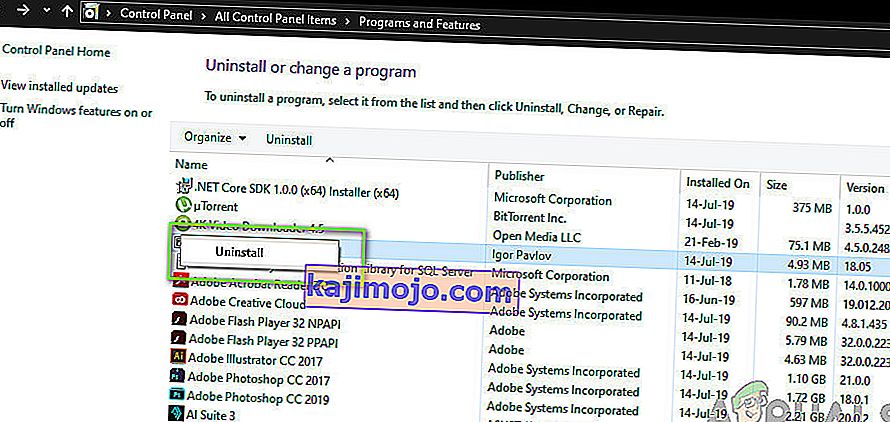
- Restart your computer after uninstalling the applications and then check if the issue is resolved.
Solution 6: Altering Warframe Tools File
Another workaround that we saw worked for a lot of people was changing the Warframe Tools file present in your installation directory. Warframe saves configurations and settings of the tools it uses in its operation in these files. If this file is corrupt, you will definitely experience issues and the game will crash frequently. In this solution, we will navigate to the installation directory and erase the tools file completely. When Warframe launches again, it will notice that the file is empty and will reinitialize all the default configurations which will hopefully fix your problem.
- Make sure that all instances of Warframe are closed.
- Now, press Windows + E to launch Windows Explorer and navigate to the following file path:
C/program files(x86)/steam/steamapps/common/warframe/tools/windows/x64/
Note: If you have Steam installed in some other directory, you can always navigate there.
- Now search for the following file:
discord_game_sdk.dll
- Right-click on it and open it with a Text Editor. This can be Notepad or any other program.
- Now, press Ctrl + A and press the Backspace to delete all the contents. Save the file and exit.
- Restart your computer and launch Warframe again. Check if the issue is resolved.
Note: You can always cut-paste the contents of the file to another location in case you need to get it back.
Solution 7: Disabling NVIDIA PhysX
NVIDIA PhysX is an engine developed by NVIDIA and allows the processor to enable real-time physics in games and other programs. It also allows GPU acceleration and is known to be a game-changer in improving the graphics of any game or program. However, we received numerous reports by users that this option was causing issues for them and caused the crashing of Warframe again and again.
It seems that NVIDIA PhysX does its job quite well but Warframe doesn’t support. If the game itself isn’t supporting the mechanism, it will obviously crash and have issues. In this solution, we will navigate to the NIVIDA control panel and make sure that the feature is turned off for good.
- Right-click anywhere on your Desktop and select NVIDIA Control Panel.
- When the control panel is opened up, select Set PhysX Configuration underneath the 3D Settings using the left navigation pane.
- Now on the right side, click on the drop-down of Select a PhysX processor and select CPU from it.

- Save changes and exit. Now restart your computer completely and then check if the issue is resolved.
Solution 8: Disabling Overclocking and Running at Default Clock Speed
Modern CPU processors have the option to run more than the default clock speed to boost the user’s computer setup. These kinds of processors are called ‘unlocked’. People who require more computational power usually overclock their CPUs. In overclocking, the graphics/CPU increases the clock frequency by quite an amount for a short period of time. When the threshold temperature is reached, the module goes back to its default speed and lets it cool itself down. When it is cool enough again, it starts to overclock again.

This increases the computer’s efficiency and performance a lot and allows users to get more power without making any additions to the system. However, programs such as Warframe are known to have issues with overclocking. It seems they cannot keep up or have issues with the increased clock speed and crashes. Here, you can try disabling overclocking and see if this makes any difference.
Note: This goes for all overclocking modules including RAM, CPU, graphics card, etc. Make sure all of them are running in their default speed.
Solution 9: Resetting/Updating BIOS
BIOS is the core component of your computer system. Whenever you start your computer, the BIOS gets loads up first and it connects to all the hardware and the operating system itself. It is the most important bridge between the operating system and computer components.
Despite it being very rare, we came across situations where the BIOS was causing the game to crash. If the BIOS is not updated to the latest version or corrupt, you will experience the crashing in Warframe. Usually, we don’t recommend users to reset/update their BIOS system but given the frequency of people reporting that this fixed the issue, we decided to keep it as a solution.
Hence, we are not recommending you to reset or update your BIOS on your own. You can always go to a computer expert and ask him to perform the task for you.
Σημείωση: Λάβετε υπόψη ότι εάν δεν εκτελέσετε σωστά τη λειτουργία, έχετε τον κίνδυνο να τραβήξετε τον υπολογιστή σας, ο οποίος θα τον κάνει άχρηστο, οπότε προχωρήστε με προσοχή. Ακολουθούν ορισμένοι από τους συνδέσμους που μπορεί να αποδειχθούν χρήσιμοι για την εκτέλεση της λύσης:
- Ενημέρωση του Dell BIOS
- Ενημέρωση BIOS σε επιτραπέζιο / φορητό υπολογιστή HP
- Ενημέρωση του Gateway Desktop ή Laptop BIOS
